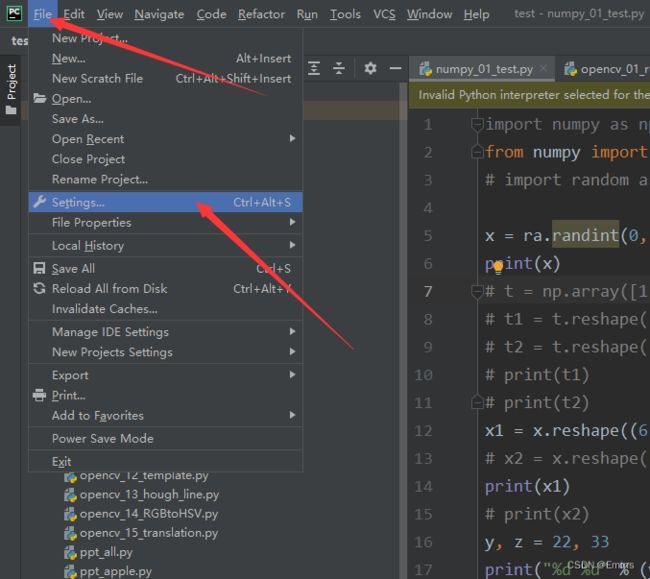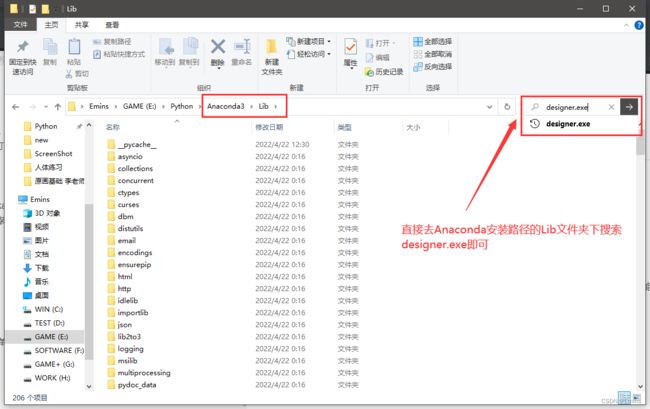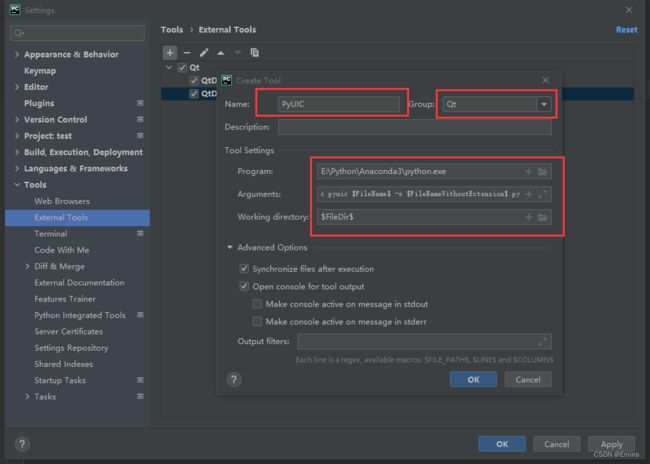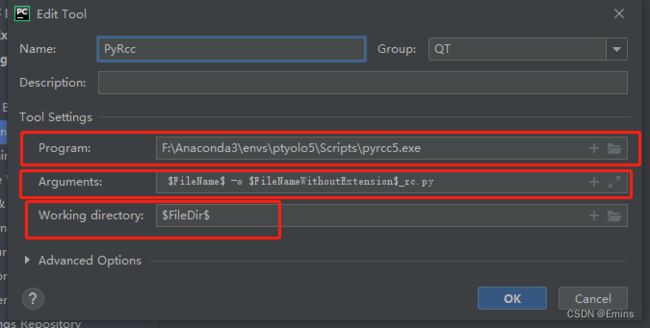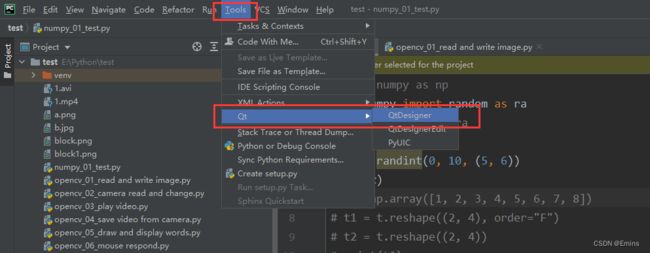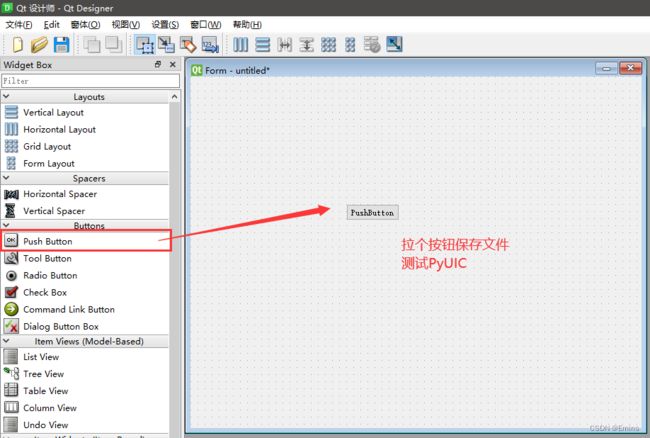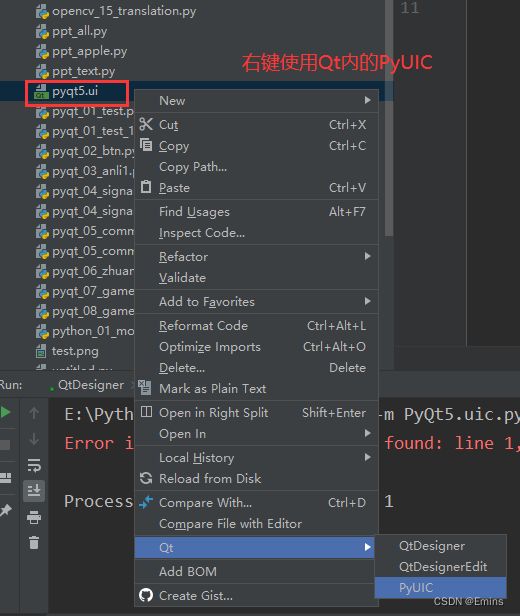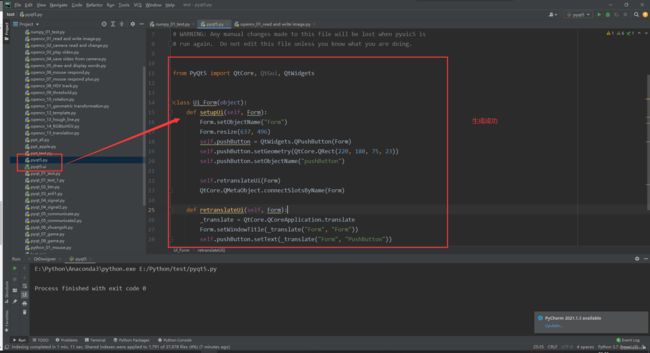Pycharm配置QtDesigner(PyUIC、PyRcc)
文章目录
- 前言
- 一、安装Pycharm
- 二、安装Pyqt5及其工具包(需要先安装Anaconda)
- 三、Pycharm配置QtDesigner
-
- 1.添加外部工具QtDesigner
- 2.添加外部工具QtDesigner-Edit
- 3.添加外部工具PyUIC
- 4.添加外部工具PyRcc
- 四、测试是否可使用
前言
Pycharm作为一款优秀的IDE,不仅可以在内部直接调用Terminal,Git等,亦可直接打开外部工具。
而Pyqt5作为一款非常契合Python开发的GUI应用,其中的图形化应用QtDesigner更是方便开发人员编辑。
因此,结合Pycharm和QtDesigner能提高开发效率,懂得Pycharm配置QtDesigner非常有必要。
一、安装Pycharm
Pycharm官网下载地址
Pycharm-windows-2022.1.1-community
安装很简单,把能勾的都勾了就行。
二、安装Pyqt5及其工具包(需要先安装Anaconda)
Anaconda安装国内清华镜像地址
Anaconda安装很简单,同样把能勾的都勾了就行。
安装完成后打开cmd直接输入
pip install pyqt5
pip install pyqt5-tools
安装完成后可以输入
conda list
三、Pycharm配置QtDesigner
1.添加外部工具QtDesigner
创建Qt界面工具 —— 用于打开Qt Designer,创建新的UI
Name:QtDesigner (注意:名称可以自定义,要方便分辨即可)
Group:Qt (注意:默认是 External Tools,可自定义组名)
Program:E:\Python\Anaconda3\Lib\site-packages\qt5_applications\Qt\bin\designer.exe
Arguments:空着
Working directory: $ProjectFileDir$
(Program路径注意:需要定义designer.exe地址,用pip安装的pyqt一般会在conda内的 Lib\site-packages\qt5_applications\Qt\bin\ 文件夹内)
2.添加外部工具QtDesigner-Edit
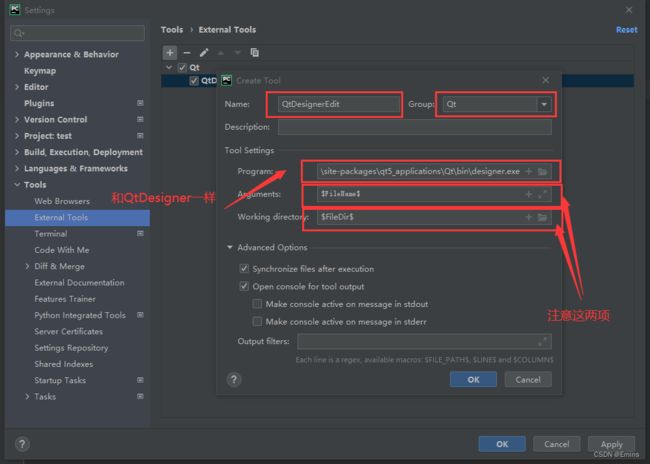
修改Qt界面工具—— 用于打开Qt Designer,修改现有UI
Name:QtDesignerEdit (注意:名称可以自定义,要方便分辨即可)
Group:Qt (注意:默认是 External Tools,可自定义组名)
Program:同QtDesigner
Arguments:$FileName$
Working directory:$FileDir$
3.添加外部工具PyUIC
编译工具—— 编译UI为python代码
Name:PyUIC (注意:名称可以自定义,要方便分辨即可)
Group:Qt (注意:默认是 External Tools,可自定义)
Program:E:\Python\Anaconda3\python.exe
(注意:选择的是要导出的Python版本,一般为Anaconda文件夹下的python.exe或者对应env中的python.exe)
Arguments: -m PyQt5.uic.pyuic $FileName$ -o $FileNameWithoutExtension$.py
Working directory: $FileDir$
4.添加外部工具PyRcc
编译工具—— 编译qrc资源文件为python代码
Name:PyRcc (注意:名称可以自定义,要方便分辨即可)
Group:Qt (注意:默认是 External Tools,可自定义)
Program:F:\Anaconda3\envs\ptyolo5\Scripts\pyrcc5.exe
Arguments: $FileName$ -o $FileNameWithoutExtension$_rc.py
Working directory: $FileDir$
(Program路径注意:选择的是要导出的Python版本所对应的虚拟环境,一般为Scripts文件夹下的pyrcc5.exe)`
寻找pyrcc5.exe的方法:
cmd输入
where pyrcc5
复制对应的pyrcc5.exe路径添加为Program即可
四、测试是否可使用
能打开QtDesigner的界面说明外部工具设置已经成功了
若不放心可再测试PyUIC
到此便完成Pycharm配置QtDesigner